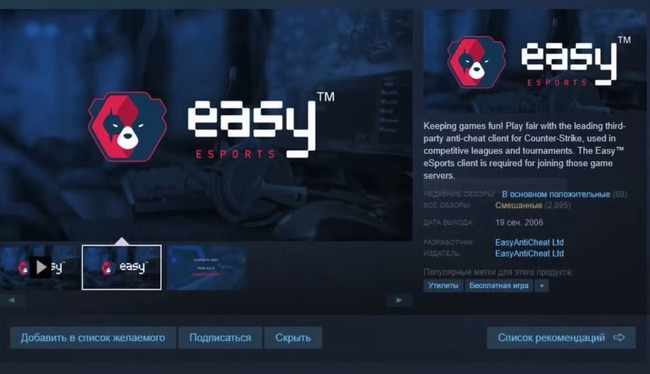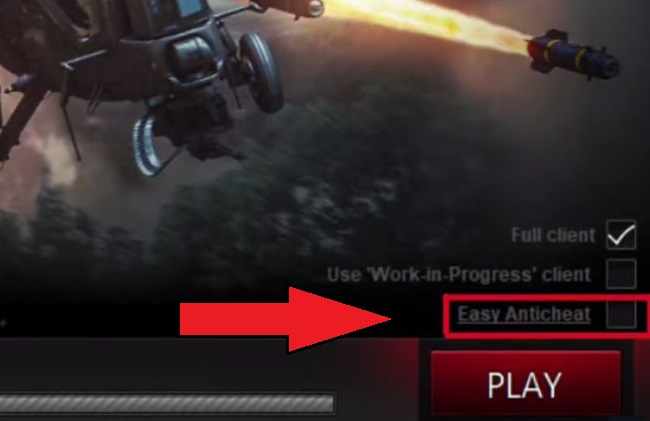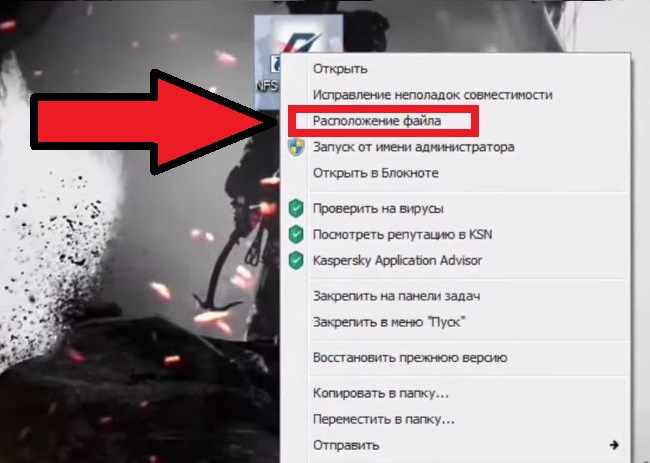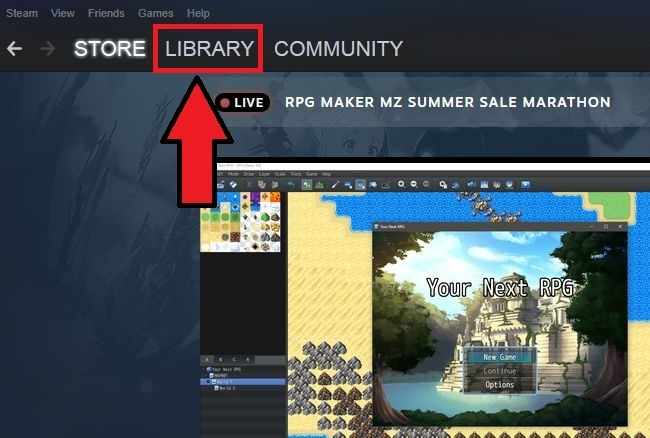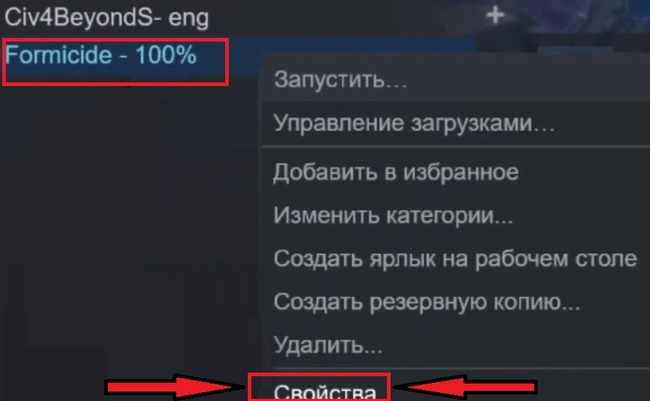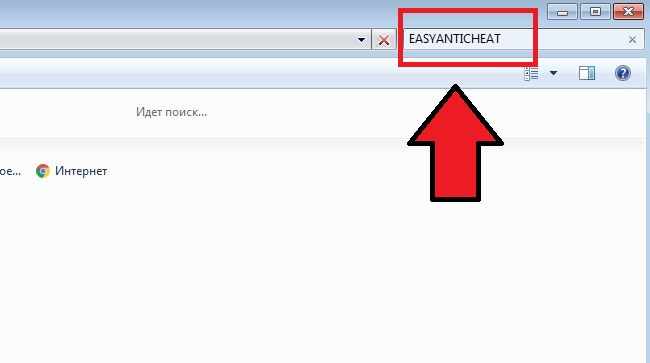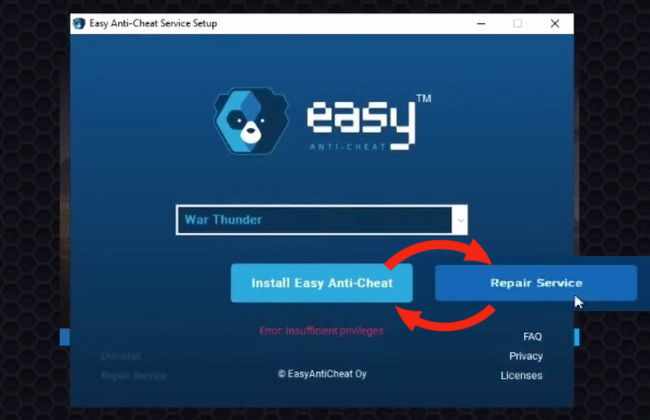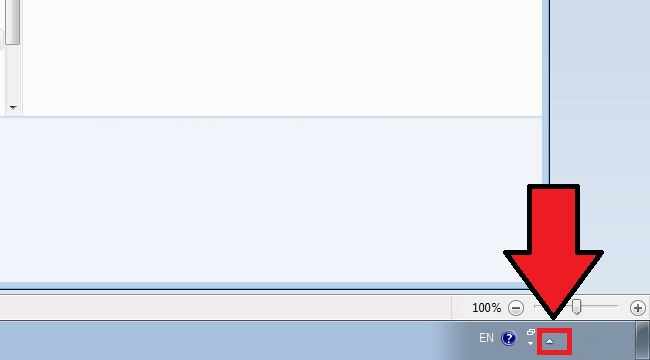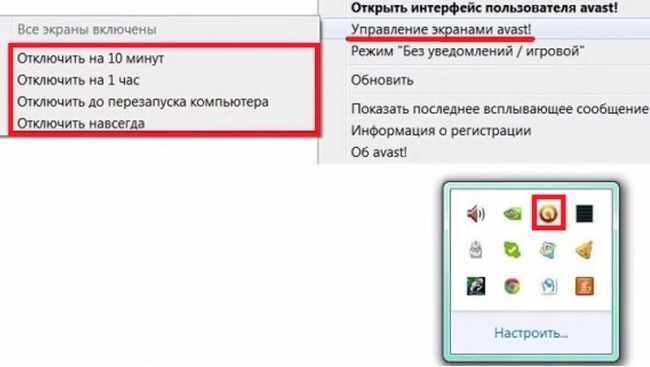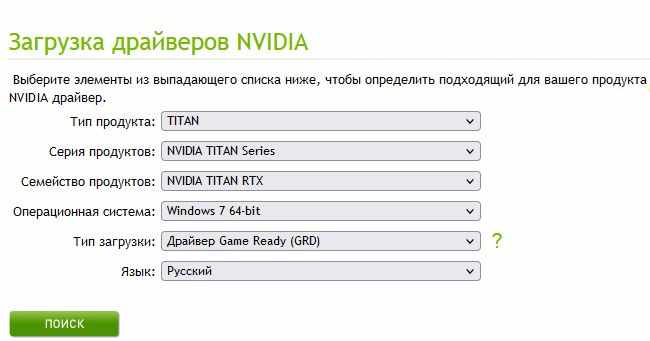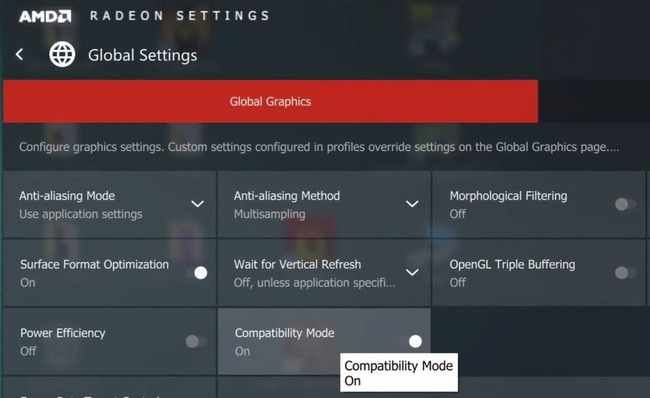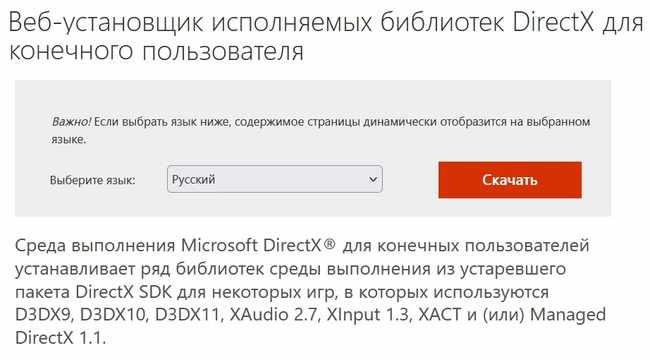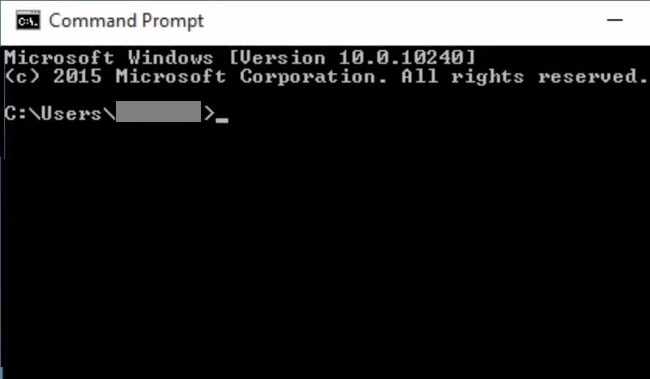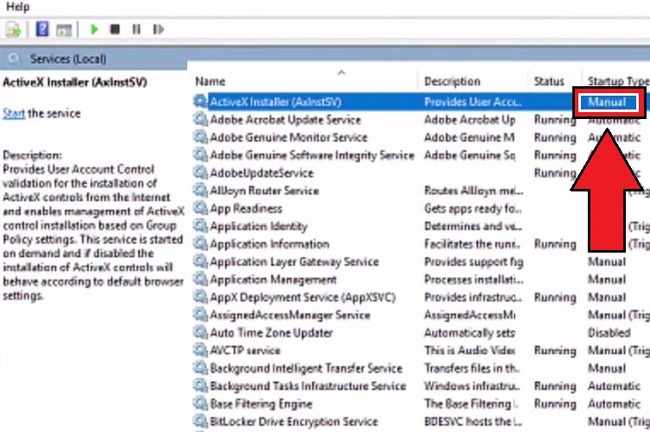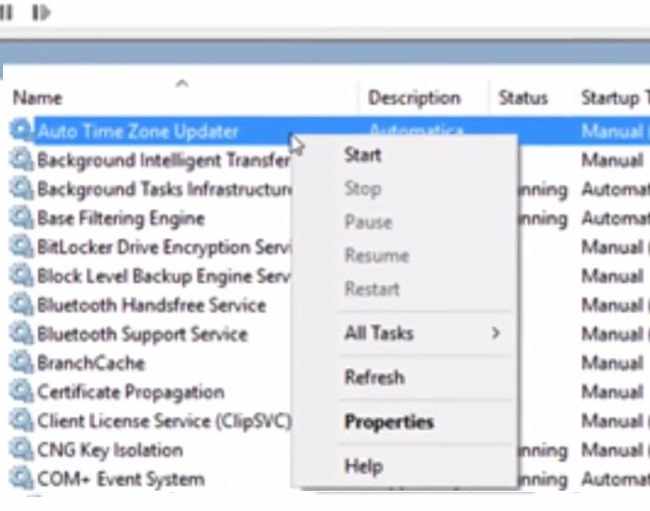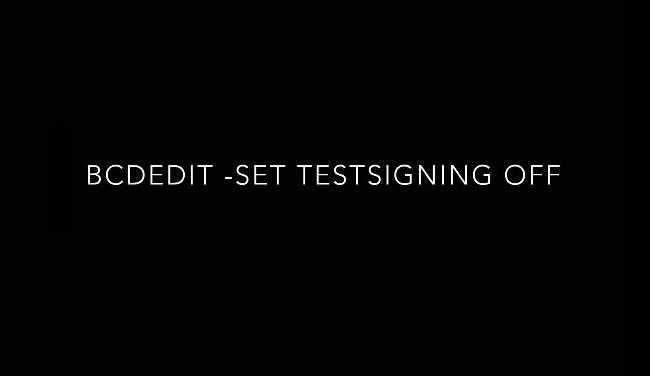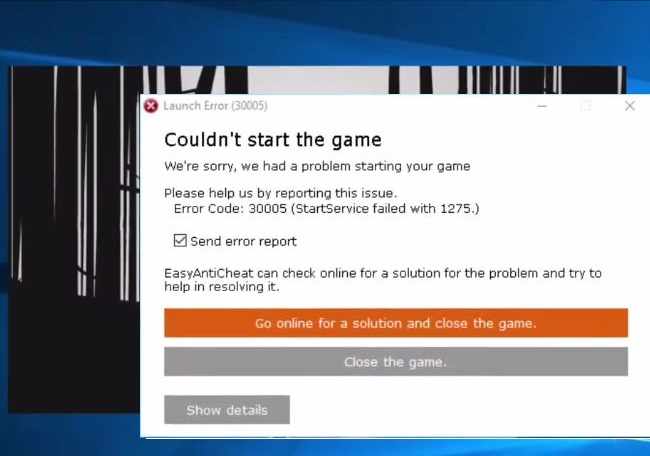Очень неприятно сталкиваться с неполадками, когда хочется просто включить любимую игру и расслабиться. В этой статье мы перечислим способы, позволяющие устранить ошибку, возникающую при проверке на подлинность сертификата подписи программы для EasyAntiCheat. В тексте вы найдете предельно понятные инструкции, сопровождаемые доходчивыми иллюстрациями.
Содержание
- Как включить программу EasyAntiCheat вручную
- Если же вы загрузили игру из магазина Steam, поступайте так:
- Как устранить ошибку при проверке сертификата подписи Античит
- Как исправить ошибку при проверке подлинности сертификата подписи для EasyAntiCheat
- Как исправить ошибку посредством командной строки
- Устранение ошибки AntiCheat с BCDEDIT –SET TESTSIGNING OFF
- Переустановка игры
Как включить программу EasyAntiCheat вручную
Если игра включается через лаунчер, запустите его. Затем найдите в главном меню строчку «EasyAnticheat». Убедитесь, что напротив нее выставлена галочка. При ее отсутствии сделайте отметку вручную.
Если вы обнаружили проблему при первом запуске игры, правой клавишей мыши кликните по ее ярлыку. После этого на экране возникнет контекстное меню. Щелкните по надписи «Расположение файла».
Если же вы загрузили игру из магазина Steam, поступайте так:
- Откройте клиент Стим. Далее перейдите в раздел «Библиотека».
- В левой части экрана должен отображаться список игр. Выберите нужное название. Кликните правой кнопкой мыши для вызова контекстного меню и нажмите на пункт «Свойства».
- Выберите клавишу «Расположение файла». Перед вами откроется окно «Проводника».
- В правой верхней части найдите окно для локального поиска. Введите в поле буквы «EASYANTICHEAT». Слова должны быть написаны слитно и без кавычек. После этого нажмите на Enter.
- В окне появится файл с названием EASYANTICHEAT_SETUP.EXE. Выберите его курсором и нажмите на Enter.
- Откроется новое окошко. Выберите игру, в которой проявилась ошибка при проверке подлинности сертификата подписи программы для EasyAntiCheat.
- Щелкните на пункт «Установить античит» или «Помощь в восстановлении». Точное название зависит от версии Easy AntiCheat.
Если игра нормально работала, и вдруг появилась ошибка, в конце нужно будет выбрать опцию «Восстановить античит». Когда вы это сделаете, начнется инсталляция. Дождитесь ее завершения.
После этого можно включать игру. Убедитесь, что программа начала правильно работать. Если проблема не была устранена, переходите к следующему способу разрешения ситуации.
Как устранить ошибку при проверке сертификата подписи Античит
Возможно, нормальной работе программы EasyAntiCheat препятствует антивирус. Попробуйте его отключить и посмотрите, что получится. Как это сделать:
- Откройте окно со скрытыми элементами области уведомлений, расположенной по правую сторону от пользователя. Для этого нажмите на кнопку в виде белого треугольника, обращенного одной вершиной вверх.
- Найдите иконку антивируса. Выберите ее правой клавишей мыши.
- Затем поищите в предложенном меню опцию «Отключить». Воспользуйтесь ею.
- Включите игру и проверьте, начала ли она нормально работать.
Антивирус может предупредить об опасности в связи со своим отключением. Проигнорируйте его сообщения. Не забудьте только включить антивирус после завершения игровой сессии.
Как исправить ошибку при проверке подлинности сертификата подписи для EasyAntiCheat
Проблема может крыться в сбое или устаревании драйверов для видеокарты. В этом случае необходимо как можно скорее их обновить. Предлагаем список полезных ссылок, которые вам обязательно помогут:
- Драйвера для NVidia можно загрузить с официального сайта. Для этого перейдите по ссылке https://www.nvidia.ru/Download/index.aspx?lang=ru.
- Софт для AMD также лежит в открытом доступе на сайте компании. Его можно найти на странице Поддержка, расположенной по адресу https://www.amd.com/ru/support.
- Драйвера Visual C++ скачивайте с сайта microsoft.com. Также их можно найти на странице http://my.visualstudio.com.
- ПО для DirectX тоже выложено на площадке https://www.microsoft.com/ru-ru/download/details.aspx?id=35.
Мы рекомендуем скачивать драйвера только с официальных сайтов. Это гарантирует вашу защищенность от пиратского ПО. При загрузке драйверов из сторонних источников пользователь рискует стать жертвой злоумышленников.
Как исправить ошибку посредством командной строки
Попробуйте изменить тип запуска. Это тоже необходимо делать через командную строку. Следуйте простой инструкции:
- Зажмите на клавиатуре одновременно кнопки WIN и R.
- В пустой строке пропишите запрос cmd. Нажмите на Enter.
- Откроется новое окно.
- Добавьте команду SERVICES.MSC. Снова нажмите на клавишу ввода.
- Найдите строчку с надписью EasyAntiCheat. Проверьте, что указано в столбце «Тип запуска» или «Startup Type». Там должно быть написано «Вручную», или «Manual».
- Если обозначен иной тип запуска, щелкните правой клавишей мыши по нужной строчке.
- Выберите во всплывающем меню пункт «Свойства».
- Далее в Настройках измените тип запуска на «Вручную».
Запустите игру и проверьте, исчезла ли ошибка EasyAntiCheat при проверке подлинности сертификата подписи. Если этого не произошло, перезагрузите компьютер. При отсутствии изменений рекомендуем переходить к следующему методу.
Устранение ошибки AntiCheat с BCDEDIT –SET TESTSIGNING OFF
Для использования следующего способа вам также понадобится вызвать командную строку. Так называется интерфейс для взаимодействия с операционной системой, с помощью которого можно отдавать команды компьютеру в текстовом режиме. Мышь используется только в системах UNIX.
Читайте также: В ходе работы Vanguard Anti-Cheat произошла ошибка подключения
Командная строка является важной частью операционной системы. Она открывает перед опытным пользователем массу дополнительных возможностей по управлению настройками компьютера, которые недоступны через графический интерфейс. Вы можете быстро просмотреть список доступных команд по запросу «help». Данное слово вводится без кавычек.
Как исправить ошибку EasyAntiCheat при проверке сертификата подписи с помощью командной строки:
- Найдите на клавиатуре кнопки WIN и R и одновременно нажмите на них.
- В появившемся окне наберите запрос CMD.
- Нажмите на клавишу Enter.
- Перед вами откроется окно командной строки. Наберите на клавиатуре команду «BCDEDIT –SET TESTSIGNING OFF». Записывайте ее без кавычек.
- Снова нажмите на кнопку Enter. Если вы правильно все сделали правильно, то она будет выполнена. При возникновении проблем внимательно проверьте, корректно ли прописана команда.
- Перезагрузите компьютер.
При вводе указаний важен каждый символ. Не добавляйте лишних букв и пробелов, иначе команда не будет выполнена. Пренебрегать символами тоже нельзя. Поэтому будьте предельно внимательны.
Переустановка игры
Если ничего не помогло, попробуйте прибегнуть к радикальным методам. Удалите игру, а затем инсталлируйте ее заново. Скачивайте установочные файлы с официального сайта разработчиков. При использовании пиратского софта может возникать много неисправимых ошибок.
Если игра прежде располагалась по адресу C:, лучше задействуйте для ее установки другой логический диск. Скорее всего, информация на вашем компьютере хранится в 2-х и более разделах. Диск C используется для хранения системных файлов. Раздел D отводится под пользовательские данные.
На вашем устройстве назначение дисков может быть обратным. Однако название не имеет значения. Важно лишь установить игру именно на тот диск, который не служит для хранения системных файлов.
Ошибка 3005 при запуске игры – как исправить?
Как исправить ошибку 3005 при запуске игры?
При попытке запустить игру, защищенную Easy Anti-Cheat можно столкнуться с сообщением «Код ошибки 3005: CreateFile failed with 32». Это происходит потому, что приложение не может создать файл в папке, в которой установлен античит EAC. Сбой также указывает на повреждение программного обеспечения.
Чем вызвана ошибка?
Сбой при запуске приложений, связанный с кодом ошибки 3005 возникает по следующим причинам:
Удаление файла SYS
В каталоге EAC находится sys, который препятствует созданию любого другого файла службой античита. Поэтому попробуйте его удалить, он будет автоматически заменен другим.
Перейдите в папку с EAC и щелкните на EasyAntiCheat. sys правой кнопкой мыши. В контекстном меню нажмите на «Удалить».
Попробуйте запустить игру, которая вызывала ошибку 3005.
Проверка целостности игры
Сообщение о сбое может возникнуть в случае, когда файлы игры отсутствуют или повреждены. Проверьте целостность с помощью EAC.
В папке щелкните на EasyAntiCheat. exe. При отображении списка, выберите игру, с которой возникли проблемы.
Кликните на «Восстановить» и дождитесь завершения процесса.
Запуск службы
Если служба была отключена пользователем, то загрузка будет прервана кодом 3005. Для ее включения выполните следующие шаги:
Откройте системные службы командой services. msc, запущенной из окна командного интерпретатора (Windows + R).
Найдите в списке Easy Anti-Cheat. Щелкните на ней правой кнопкой мыши и выберите из контекстного меню «Свойства».
В открывшемся окне кликните на раскрывающееся меню типа запуска и выберите значение «Автоматически». После этого нажмите на кнопку Запустить.
Проверьте, прерывается ли запуск ошибкой 3005.
Заблокировать загрузку может антивирусная программа. Поэтому временно отключите защиту в реальном времени, чтобы избежать блокировки.
Как решить проблемы с Easy Anti-Cheat в Apex Legends
На форумах Apex Legends игроки жалуются на работу Easy Anti-Cheat. В этом руководстве мы расскажем о способах решения проблем, которые возникают при запуске античита.
Запускайте игру с помощью Официального лаунчера во время тестов. Ошибки часто появляются, если запускать игру через пользовательские ярлыки.
Способ 1. Проверка подключения к серварам Easy Anti-Cheat
Проверьте соединение к серверам Easy Anti-Cheat по этой ссылке (альтернативная ссылка).
Если соединение установлено, вы получите сообщение: «OK: connection successful». В противном случае, проверьте интернет-соединение и добавьте Easy Anti-Cheat, и папку с игрой в исключения брандмауера. Возможно, проблема с подключением связана с неправильными настройками маршрутизатора. Для получения дополнительной помощи обратитесь к Интернет-провайдеру.
Способ 2. Обновление Windows
Ошибка может появиться из-за отсутствия системных файлов, на которые опирается игра. Во-первых, убедитесь, что установлены последние обновления для операционной системы.
После этого установите последную версию Microsoft Visual C++.
В-третьих, запустите командную строку с правами администратора и выполните «sfc /scannow» (без кавычек) для восстановления поврежденных файлов системы. (Инструкции для запуска командной строки с правами администратора можно найти здесь)
Способ 3. Обновление программы
Возможно, античит повредился во время установки. В этом руководстве описаны способы восстановления программы.
Помимо этого, проверьте файлы игры на наличие повреждений. Для этого:
Способ 4. Закрытие посторонних программ. «Холодная» перезагрузка
Посторонние программы могут помешать работе античита. Завершите процессы, которые не связанны с работой Windows. Возможно, потребуется «холодная» перезагрузка. В этом руководстве написано как её провести.
Способ 5. Проверка компьютера на вирусы
Рекомендуем проверить систему на вирусы, т. к. это частая причина появленения ошибки. Если у вас отсутствует антивирус, вы можете воспользоваться бесплатной утилитой в руководстве по поиску и устранению вредоносных программ.
Если сканирование не помогает, то проблема может быть в блокировке античита антивирусом. Временно удалите антивирус и запустите Apex Legends после этого. Если ошибка не появилась, тогда добавьте папку с игрой в список исключений. Некоторые способы для этого описаны в руководстве по совместимости с антивирусами.
Если вышеперечисленные способы не помогли исправить ошибку, то, возможно, операционная система сильно заражена вирусами, либо компоненты компьютера повреждены. Если вы замечали внезапные сбои системы, попробуйте чистую установку Windows.
Источники:
Https://compuals. ru/error/3005-pri-zapuske-igry
Https://click-storm. ru/articles/21901/
Сбой вида «Ошибка 3005: сбой при создании файла с 32» выводися в момент попытки запустить игру, которую защищает античитер Easy Anti-Cheat. Происходит ситуация, когда программа не способна создать в папке античита необходимый файл, хотя сам клиент Easy Anti-Cheat установлен. Причина может крыться в повреждении фрагментов ПО. Рассмотрим самые частые сбои.
Основные причины
Начнём с Sys File. Системный файл sys необходим для корректного запуска игры. Он располагается в основной папке установки Easy Anti-cheat. Способен стать причиной невозможности сформировать другой файл, необходимый для запуска игры. Информация, которая хранится в Sys File включает исключительно данные для старта конкретной игры в отдельно взятый момент времени.
Следующая причина может заключаться в повреждении самой игры, точнее, некоторых её файлов. Тогда следует просмотреть гейм-файлы программы Easy Anti-Cheat перед стартом. Если игровой модуль инсталлировался непосредственно через Steam, также необходимо удостовериться в комплектности файлов.
Ещё одна причина может заключаться в деактивации службы Easy Anti-Cheat либо пользователем, либо программой для оптимизации процессов. Соответственно, ограниченная функциональность или отключённое ПО повлекут ошибку. Чтобы запускать игры, связные с программой Easy AntiCheat Protection, античит надо запустить и убедиться, что он находится в рабочем состоянии, прежде чем стартует сама игры.
Очередная причина может крыться во взаимодействии клиента и защиты, установленной на компьютере. Антивирусники часто негативно расценивают работу некоторых программ, блокируют их функциональность или даже пытаются удалить. Возникает конфликт и, как следствие, ошибка 30005 EasyAntiCheat.
Способы устранения ошибки
Используйте тот из нижеперечисленных методов, который считаете актуальным. Если у вас нет предположений о причине ошибке, применяйте способы по очереди.
Способ 1. Удаление файла SYS
Откройте папку Easy Anti-Cheat. Найдите вложенный в неё файл SYS который способен мешать службе Anti-Cheat создавать другие необходимые для работы файлы.
Нужно будет убрать SYS, в дальнейшем он заменится другим без вашего участия — автоматически.
Порядок действий:
- определите папку установки Easy Anti-Cheat Service, перейдите в неё;
- наведите мышку на файл с расширением .sys, щёлкните правой кнопкой;
- в появившемся меню найди команду Удалить, примените.
Попробуйте запустить игровой процесс — если все работает корректно, значит проблема была именно в файле .sys и вы успешно справились с ситуацией.
Способ 2. Проверка игры
Иногда случается, что повреждена игра. Какой-либо файл отсутствует и из-за этого возникает ошибка. Последовательность проверки игры с помощью Easy Anti-Cheat:
- найдите папку с EasyAntiCheat, откройте;
- запустите файл с расширением .exe;
- выберите игру, с которой связана проблема;
- скомандуйте восстановить или установить.
Когда процесс завершится запустите игру. Если проблема была в игровых файлах, то теперь она решена, и ошибка не появится.
Способ 3. Проверка службы Easy Anti-Cheat
Пользователь может деактивировать службу случайно, что, соответственно, мешает запуску игры. Значит надо запустить службу заново. Для этого выполните шаги:
- примените комбинацию горячих кнопок Windows+R — откроется окошко Выполнения команд;
- напечатайте services.msc, подтвердите Ок;
- сделайте двойной клик на службе Easy Anti-Cheat, найдите пункт Пуск;
- выберите аргумент Типа запуска, далее Автоматически;
- нажмите Применить.
Вернитесь к игре и попробуйте её запустить. Возможно, проблема исчезнет. На время поиска и устранения ошибки отключите антивирусное ПО вашего компьютера, чтобы программа-защитник не блокировала игру. Может случиться и так,, что после этого действия все заработает и вам не потребуется совершать вышеописанные процедуры.
Ошибка 30005 EasyAntiCheat
Сбой вида «Ошибка 3005: сбой при создании файла с 32» выводися в момент попытки запустить игру, которую защищает античитер Easy Anti-Cheat. Происходит ситуация, когда программа не способна создать в папке античита необходимый файл, хотя сам клиент Easy Anti-Cheat установлен. Причина может крыться в повреждении фрагментов ПО. Рассмотрим самые частые сбои.
Основные причины
Начнём с Sys File. Системный файл sys необходим для корректного запуска игры. Он располагается в основной папке установки Easy Anti-cheat. Способен стать причиной невозможности сформировать другой файл, необходимый для запуска игры. Информация, которая хранится в Sys File включает исключительно данные для старта конкретной игры в отдельно взятый момент времени.
Следующая причина может заключаться в повреждении самой игры, точнее, некоторых её файлов. Тогда следует просмотреть гейм-файлы программы Easy Anti-Cheat перед стартом. Если игровой модуль инсталлировался непосредственно через Steam, также необходимо удостовериться в комплектности файлов.
Ещё одна причина может заключаться в деактивации службы Easy Anti-Cheat либо пользователем, либо программой для оптимизации процессов. Соответственно, ограниченная функциональность или отключённое ПО повлекут ошибку. Чтобы запускать игры, связные с программой Easy AntiCheat Protection, античит надо запустить и убедиться, что он находится в рабочем состоянии, прежде чем стартует сама игры.
Очередная причина может крыться во взаимодействии клиента и защиты, установленной на компьютере. Антивирусники часто негативно расценивают работу некоторых программ, блокируют их функциональность или даже пытаются удалить. Возникает конфликт и, как следствие, ошибка 30005 EasyAntiCheat.
Способы устранения ошибки
Используйте тот из нижеперечисленных методов, который считаете актуальным. Если у вас нет предположений о причине ошибке, применяйте способы по очереди.
Способ 1. Удаление файла SYS
Откройте папку Easy Anti-Cheat. Найдите вложенный в неё файл SYS который способен мешать службе Anti-Cheat создавать другие необходимые для работы файлы.
Нужно будет убрать SYS, в дальнейшем он заменится другим без вашего участия — автоматически.
Порядок действий:
- определите папку установки Easy Anti-Cheat Service, перейдите в неё;
- наведите мышку на файл с расширением .sys, щёлкните правой кнопкой;
- в появившемся меню найди команду Удалить, примените.
Попробуйте запустить игровой процесс — если все работает корректно, значит проблема была именно в файле .sys и вы успешно справились с ситуацией.
Способ 2. Проверка игры
Иногда случается, что повреждена игра. Какой-либо файл отсутствует и из-за этого возникает ошибка. Последовательность проверки игры с помощью Easy Anti-Cheat:
- найдите папку с EasyAntiCheat, откройте;
- запустите файл с расширением .exe;
- выберите игру, с которой связана проблема;
- скомандуйте восстановить или установить.
Когда процесс завершится запустите игру. Если проблема была в игровых файлах, то теперь она решена, и ошибка не появится.
Способ 3. Проверка службы Easy Anti-Cheat
Пользователь может деактивировать службу случайно, что, соответственно, мешает запуску игры. Значит надо запустить службу заново. Для этого выполните шаги:
- примените комбинацию горячих кнопок Windows+R — откроется окошко Выполнения команд;
- напечатайте services.msc, подтвердите Ок;
- сделайте двойной клик на службе Easy Anti-Cheat, найдите пункт Пуск;
- выберите аргумент Типа запуска, далее Автоматически;
- нажмите Применить.
Вернитесь к игре и попробуйте её запустить. Возможно, проблема исчезнет. На время поиска и устранения ошибки отключите антивирусное ПО вашего компьютера, чтобы программа-защитник не блокировала игру. Может случиться и так,, что после этого действия все заработает и вам не потребуется совершать вышеописанные процедуры.
Источник
Error validating easyanticheat code signing certificate war thunder
War Thunder
Try this:
In your War Thunder install location;
There’s a Folder called «EasyAntiCheat»
Open that and run «EasyAntiCheat_Setup.exe» as an Administrator.
You will see an Install Panel saying ‘Repair Service’ in the lower right hand side.
Click that and follow the instructions etc then restart the game
If the above does not work. Try deleting the EasyAntiCheat sub directory (while the game is shut down!) and then verify the files by running the launcher from the Steam launch menu. Select the spanner icon in the top right hand side and run the second launcher screen. On the left hand side of the second screen is the verify button(about 1/3 of the way up). Run it.
Close the launcher when it finishes and then launch the game normally via Steam
Try deleting the EasyAntiCheat sub directory (while the game is shut down!) and then verify the files by running the launcher from the Steam launch menu. Select the spanner icon in the top right hand side and run the second launcher screen. On the left hand side of the second screen is the verify button(about 1/3 of the way up). Run it.
Close the launcher when it finishes and then launch the game normally via Steam
Maybe then retry to run the (now downloaded newest) «EasyAntiCheat_Setup.exe» with admin rights.
I’m not sure this runs on auto-pilot-launcher-installer-thingie..
Maybe then retry to run the (now downloaded newest) «EasyAntiCheat_Setup.exe» with admin rights.
I’m not sure this runs on auto-pilot-launcher-installer-thingie..
Источник
Ошибка при проверке подлинности сертификата подписи программы для EasyAntiCheat
Очень неприятно сталкиваться с неполадками, когда хочется просто включить любимую игру и расслабиться. В этой статье мы перечислим способы, позволяющие устранить ошибку, возникающую при проверке на подлинность сертификата подписи программы для EasyAntiCheat. В тексте вы найдете предельно понятные инструкции, сопровождаемые доходчивыми иллюстрациями.
Как включить программу EasyAntiCheat вручную
Если игра включается через лаунчер, запустите его. Затем найдите в главном меню строчку «EasyAnticheat». Убедитесь, что напротив нее выставлена галочка. При ее отсутствии сделайте отметку вручную.
Если вы обнаружили проблему при первом запуске игры, правой клавишей мыши кликните по ее ярлыку. После этого на экране возникнет контекстное меню. Щелкните по надписи «Расположение файла».
Если же вы загрузили игру из магазина Steam, поступайте так:
- Откройте клиент Стим. Далее перейдите в раздел «Библиотека».
- В левой части экрана должен отображаться список игр. Выберите нужное название. Кликните правой кнопкой мыши для вызова контекстного меню и нажмите на пункт «Свойства».
- Выберите клавишу «Расположение файла». Перед вами откроется окно «Проводника».
- В правой верхней части найдите окно для локального поиска. Введите в поле буквы «EASYANTICHEAT». Слова должны быть написаны слитно и без кавычек. После этого нажмите на Enter.
- В окне появится файл с названием EASYANTICHEAT_SETUP.EXE. Выберите его курсором и нажмите на Enter.
- Откроется новое окошко. Выберите игру, в которой проявилась ошибка при проверке подлинности сертификата подписи программы для EasyAntiCheat.
- Щелкните на пункт «Установить античит» или «Помощь в восстановлении». Точное название зависит от версии Easy AntiCheat.
Если игра нормально работала, и вдруг появилась ошибка, в конце нужно будет выбрать опцию «Восстановить античит». Когда вы это сделаете, начнется инсталляция. Дождитесь ее завершения.
После этого можно включать игру. Убедитесь, что программа начала правильно работать. Если проблема не была устранена, переходите к следующему способу разрешения ситуации.
Как устранить ошибку при проверке сертификата подписи Античит
Возможно, нормальной работе программы EasyAntiCheat препятствует антивирус. Попробуйте его отключить и посмотрите, что получится. Как это сделать:
- Откройте окно со скрытыми элементами области уведомлений, расположенной по правую сторону от пользователя. Для этого нажмите на кнопку в виде белого треугольника, обращенного одной вершиной вверх.
- Найдите иконку антивируса. Выберите ее правой клавишей мыши.
- Затем поищите в предложенном меню опцию «Отключить». Воспользуйтесь ею.
- Включите игру и проверьте, начала ли она нормально работать.
Антивирус может предупредить об опасности в связи со своим отключением. Проигнорируйте его сообщения. Не забудьте только включить антивирус после завершения игровой сессии.
Как исправить ошибку при проверке подлинности сертификата подписи для EasyAntiCheat
Проблема может крыться в сбое или устаревании драйверов для видеокарты. В этом случае необходимо как можно скорее их обновить. Предлагаем список полезных ссылок, которые вам обязательно помогут:
- Драйвера для NVidia можно загрузить с официального сайта. Для этого перейдите по ссылке https://www.nvidia.ru/Download/index.aspx?lang=ru.
- Софт для AMD также лежит в открытом доступе на сайте компании. Его можно найти на странице Поддержка, расположенной по адресу https://www.amd.com/ru/support.
- Драйвера Visual C++ скачивайте с сайта microsoft.com. Также их можно найти на странице http://my.visualstudio.com.
- ПО для DirectX тоже выложено на площадке https://www.microsoft.com/ru-ru/download/details.aspx?id=35.
Мы рекомендуем скачивать драйвера только с официальных сайтов. Это гарантирует вашу защищенность от пиратского ПО. При загрузке драйверов из сторонних источников пользователь рискует стать жертвой злоумышленников.
Как исправить ошибку посредством командной строки
Попробуйте изменить тип запуска. Это тоже необходимо делать через командную строку. Следуйте простой инструкции:
- Зажмите на клавиатуре одновременно кнопки WIN и R.
- В пустой строке пропишите запрос cmd. Нажмите на Enter.
- Откроется новое окно.
- Добавьте команду SERVICES.MSC. Снова нажмите на клавишу ввода.
- Найдите строчку с надписью EasyAntiCheat. Проверьте, что указано в столбце «Тип запуска» или «Startup Type». Там должно быть написано «Вручную», или «Manual».
- Если обозначен иной тип запуска, щелкните правой клавишей мыши по нужной строчке.
- Выберите во всплывающем меню пункт «Свойства».
- Далее в Настройках измените тип запуска на «Вручную».
Запустите игру и проверьте, исчезла ли ошибка EasyAntiCheat при проверке подлинности сертификата подписи. Если этого не произошло, перезагрузите компьютер. При отсутствии изменений рекомендуем переходить к следующему методу.
Устранение ошибки AntiCheat с BCDEDIT –SET TESTSIGNING OFF
Для использования следующего способа вам также понадобится вызвать командную строку. Так называется интерфейс для взаимодействия с операционной системой, с помощью которого можно отдавать команды компьютеру в текстовом режиме. Мышь используется только в системах UNIX.
Командная строка является важной частью операционной системы. Она открывает перед опытным пользователем массу дополнительных возможностей по управлению настройками компьютера, которые недоступны через графический интерфейс. Вы можете быстро просмотреть список доступных команд по запросу «help». Данное слово вводится без кавычек.
Как исправить ошибку EasyAntiCheat при проверке сертификата подписи с помощью командной строки:
- Найдите на клавиатуре кнопки WIN и R и одновременно нажмите на них.
- В появившемся окне наберите запрос CMD.
- Нажмите на клавишу Enter.
- Перед вами откроется окно командной строки. Наберите на клавиатуре команду «BCDEDIT –SET TESTSIGNING OFF». Записывайте ее без кавычек.
- Снова нажмите на кнопку Enter. Если вы правильно все сделали правильно, то она будет выполнена. При возникновении проблем внимательно проверьте, корректно ли прописана команда.
- Перезагрузите компьютер.
При вводе указаний важен каждый символ. Не добавляйте лишних букв и пробелов, иначе команда не будет выполнена. Пренебрегать символами тоже нельзя. Поэтому будьте предельно внимательны.
Переустановка игры
Если ничего не помогло, попробуйте прибегнуть к радикальным методам. Удалите игру, а затем инсталлируйте ее заново. Скачивайте установочные файлы с официального сайта разработчиков. При использовании пиратского софта может возникать много неисправимых ошибок.
Если игра прежде располагалась по адресу C:, лучше задействуйте для ее установки другой логический диск. Скорее всего, информация на вашем компьютере хранится в 2-х и более разделах. Диск C используется для хранения системных файлов. Раздел D отводится под пользовательские данные.
На вашем устройстве назначение дисков может быть обратным. Однако название не имеет значения. Важно лишь установить игру именно на тот диск, который не служит для хранения системных файлов.
Источник
Специфические ошибки
На этой странице предлагаются решения для очень конкретных сценариев ошибок.
Перейдите в руководство по решению проблем, если не найдете ответа на свой вопрос здесь.
Поврежденная память
Сохраненный в оперативной памяти код игры поврежден. Это очень редкая ошибка, обычно возникающая при физическом повреждении оперативной памяти, что ведет к нарушениям в рабочей памяти.
Неизвестный игровой файл
В папке с игрой обнаружен неизвестный файл, не входящий в список файлов при установке.
Удалите конфликтующий файл из папки с установленной игрой.
Закройте игру , если она запущена, и удалите файл из папки с игрой. После удаления файла снова запустите .
Unknown File Version
An unknown version of a file that is part of the game installation has been loaded from the game directory.
This means the file’s current contents don’t match with what we’re expecting. It’s recommended to remove the file, followed by validating the game installation through the used distribution platform, e.g. Steam. This results in the file being redownloaded.
Should this not help, doing the same for the catalogue itself helps. The catalogue is stored under <GameRoot>/EasyAntiCheat/Certificates/ for most games. For games which don’t follow this convention you should look for the Certificates directory through search. Note that the directory should only contain one game.bin and game.cer file, if multiple files exist remove them, followed by the install validation mentioned above.
If you keep encountering these issues for different files it’s recommended to reinstall the game instead of going through the files one by one. Note that when uninstalling a game it’s likely that some files will get left behind.
Therefore it’s recommended to remove the game’s directory to ensure problematic files won’t be present after the reinstall is complete.
Подозрительный системный файл
Игра подгрузила системный .dll-файл, не прошедший проверку подлинности. Эта ошибка указывает на повреждение на системном уровне.
Обновите Windows.
Убедитесь в том, что установлены все доступные обновления Windows.
Обнаружен отладчик
Ошибка появляется, когда игра запускается через отладчик. Easy Anti-Cheat запрещает запускать игры через отладчик.
Обнаружено перенаправление через .local
Ошибка появляется, если в папке игры есть перенаправляющий файл DotLocal (.local) для исполняемого файла игры. Удалите его, чтобы устранить ошибку.
Обязательная проверка подписи драйверов (ОППД) отключена
Easy Anti-Cheat требует включенной обязательной проверки подписи драйверов.
Выполнение команд не помогло?
Если эти команды по какой-то причине не сработал, выполните следующие действия, чтобы включить ОППД.
- Нажмите кнопку «Start».
- Введите «Startup».
- Выберите «Change advanced startup settings».
- Выберите «Restart now» под областью «advanced startup».
- Выберите «Troubleshoot».
- Выберите «Advanced Options».
- Выберите «Startup Options».
- Выберите «Restart».
- Появится меню, где вы можете нажать «7» на вашей клавиатуре, чтобы выбрать «Enable driver signing enforcement».
Включена отладка ядра
Easy Anti-Cheat не запустится, пока включена отладка ядра.
Отключена защита ядра от изменения
Защита ядра от изменения — механизм безопасности в 64-битной версии Windows, и ее нельзя отключить вручную. Поэтому единственная возможная причина этой ошибки — заражение руткитом. Если вы столкнулись с этой ошибкой, мы настоятельно рекомендуем вам переустановить Windows.
Обнаружен безопасный режим Windows
Easy Anti-Cheat нельзя запустить в безопасном режиме Windows. Используйте стандартный режим загрузки Windows.
Проверка сертификата для подписывания кода не пройдена.
Как исправить: установите все доступные обновления и перезагрузите Windows. Если проблема сохраняется, убедитесь, что ваш антивирус обновлен до актуального состояния.
Game Security Violation
The game process or system’s integrity has been compromised and the game will exit. This is usually caused by outdated or insecure background third party software. To resolve this, update or disable background third party software and restart your PC.
«Ошибка 3005: Создать файл не удалось с 32» ошибка отображается, когда пользователь пытается запустить игру, защищенную Easy Anti-Cheat, и это происходит из-за того, что приложение не может создать файл в папке, где установлен Easy Anti-Cheat , Это также может указывать на повреждение программного обеспечения.
Ошибка 3005. Ошибка создания файла с 32
Что вызывает ошибку «Ошибка 30005: создать файл с ошибкой 32» на Easy Anti-Cheat и как ее исправить?
Мы обнаружили, что основными причинами являются:
- Файл Sys. Иногда файл sys, расположенный в главной папке, в которой установлен Easy Anti-cheat, может препятствовать программному обеспечению создавать другой файл, из-за которого возникает ошибка. Этот файл содержит только данные запуска определенной игры в определенное время.
- Проверка игры. Иногда игра, которую вы пытаетесь запустить, может быть повреждена или некоторые ее файлы могут отсутствовать из-за ошибки. Очень важно, чтобы все файлы игры проверялись службой Easy Anti-Cheat перед запуском игры. Если игра была установлена через Steam, целостность файла также должна быть проверена.
- Служба отключена: в некоторых случаях служба Easy Anti-Cheat могла быть отключена пользователем или программой оптимизации. Однако для игр, связанных с Easy Anti-Cheat Protection, необходимо, чтобы эта служба была запущена и запущена до запуска. Если служба отключена или ее функциональность ограничена, эта ошибка может быть вызвана.
- Антивирус. Возможно, антивирусное или антивирусное программное обеспечение, установленное на вашем компьютере, блокирует доступ службы Easy Anti-Cheat к Интернету, из-за которой возникает ошибка.
Решение 1. Удаление файла SYS
Внутри папки Easy Anti-Cheat находится файл SYS, который может препятствовать созданию любого другого файла службой Easy Anti-Cheat. Поэтому на этом этапе мы будем удалять этот файл, и он будет автоматически заменен другим. Для этого:
- Перейдите в папку, где вы установили Easy Anti-Cheat Service.
- Откройте папку и щелкните правой кнопкой мыши файл «EasyAntiCheat.sys».Удаление «EasyAntiCheat.sys.» файл
- Выберите опцию «Удалить», чтобы удалить файл с вашего компьютера.
- Запустите игру и проверьте, сохраняется ли проблема.
Решение 2. Проверка игры
В некоторых случаях файл игры может отсутствовать, возможно, он не был проверен, из-за чего возникает ошибка. Поэтому на этом этапе мы будем проверять игру с помощью Easy Anti-Cheat. Для этого:
- Перейдите в папку EasyAntiCheat и запустите EasyAntiCheat.exe.
- Он появится, чтобы выбрать игру, затем выберите игру, с которой вы столкнулись с проблемами.
- Выберите Установить или восстановить.Нажав на кнопку «Ремонт»
- Дождитесь завершения процесса и проверьте, сохраняется ли проблема.
Решение 3. Включение службы
Если служба Easy Anti-Cheat была отключена пользователем, это может помешать запуску игры. Поэтому на этом этапе мы запустим этот сервис. Для этого:
- Нажмите «Windows» + «R», чтобы открыть окно «Выполнить».
- Введите «services.msc» и нажмите «Enter».Чтобы открыть сервисы, наберите «services.msc» в команде RUN.
- Дважды щелкните сервис Easy Anti-Cheat и выберите кнопку «Пуск».
- Нажмите на «Тип запуска» и выберите «Автоматически» .aУстановите тип запуска службы на Автоматический
- Выберите «Применить», а затем нажмите «ОК».
- Попробуйте запустить игру и проверьте, сохраняется ли проблема.
Примечание. Отключите антивирус, установленный в системе, чтобы игра не блокировалась.
Обновлено: 20.09.2023
EAC никак не влияет на производительность War Thunder и запускается только тогда, когда запускается игровой клиент.
Проверьте PC на наличие зловредов
Также рекомендуем проверить ваш PC на наличие вирусов. Помогут AdwCleaner, Trojan Remover, Dr.Web CureIt! и другие аналоги, хорошо справляющиеся с вирусными зловредами.
Как включить программу EasyAntiCheat вручную
Если игра включается через лаунчер, запустите его. Затем найдите в главном меню строчку «EasyAnticheat». Убедитесь, что напротив нее выставлена галочка. При ее отсутствии сделайте отметку вручную.
Если вы обнаружили проблему при первом запуске игры, правой клавишей мыши кликните по ее ярлыку. После этого на экране возникнет контекстное меню. Щелкните по надписи «Расположение файла».
Если же вы загрузили игру из магазина Steam, поступайте так:
- Откройте клиент Стим. Далее перейдите в раздел «Библиотека».
- В левой части экрана должен отображаться список игр. Выберите нужное название. Кликните правой кнопкой мыши для вызова контекстного меню и нажмите на пункт «Свойства».
- Выберите клавишу «Расположение файла». Перед вами откроется окно «Проводника».
- В правой верхней части найдите окно для локального поиска. Введите в поле буквы «EASYANTICHEAT». Слова должны быть написаны слитно и без кавычек. После этого нажмите на Enter.
- В окне появится файл с названием EASYANTICHEAT_SETUP.EXE. Выберите его курсором и нажмите на Enter.
- Откроется новое окошко. Выберите игру, в которой проявилась ошибка при проверке подлинности сертификата подписи программы для EasyAntiCheat.
- Щелкните на пункт «Установить античит» или «Помощь в восстановлении». Точное название зависит от версии Easy AntiCheat.
Если игра нормально работала, и вдруг появилась ошибка, в конце нужно будет выбрать опцию «Восстановить античит». Когда вы это сделаете, начнется инсталляция. Дождитесь ее завершения.
После этого можно включать игру. Убедитесь, что программа начала правильно работать. Если проблема не была устранена, переходите к следующему способу разрешения ситуации.
Устранение ошибки AntiCheat с BCDEDIT –SET TESTSIGNING OFF
Для использования следующего способа вам также понадобится вызвать командную строку. Так называется интерфейс для взаимодействия с операционной системой, с помощью которого можно отдавать команды компьютеру в текстовом режиме. Мышь используется только в системах UNIX.
Командная строка является важной частью операционной системы. Она открывает перед опытным пользователем массу дополнительных возможностей по управлению настройками компьютера, которые недоступны через графический интерфейс. Вы можете быстро просмотреть список доступных команд по запросу «help». Данное слово вводится без кавычек.
- Найдите на клавиатуре кнопки WIN и R и одновременно нажмите на них.
- В появившемся окне наберите запрос CMD.
- Нажмите на клавишу Enter.
- Перед вами откроется окно командной строки. Наберите на клавиатуре команду «BCDEDIT –SET TESTSIGNING OFF». Записывайте ее без кавычек.
- Снова нажмите на кнопку Enter. Если вы правильно все сделали правильно, то она будет выполнена. При возникновении проблем внимательно проверьте, корректно ли прописана команда.
- Перезагрузите компьютер.
При вводе указаний важен каждый символ. Не добавляйте лишних букв и пробелов, иначе команда не будет выполнена. Пренебрегать символами тоже нельзя. Поэтому будьте предельно внимательны.
Переустановите игру
Также рекомендуем переустановить саму игру. Возможно, её тело было повреждено вследствие различных причин (вирус, осыпание диска, случайный сбой ПК), потому переустановка поможет решить ошибку.
Инсталлируйте в систему свежие драйвера
Также рекомендуем проверить в системе наличие свежих подписанных драйверов для компонентов вашего ПК. Хорошим подспорьем здесь станет использование полуавтоматических программ для установки драйверов уровня «ДрайверПак Солюшн». Такие программы проверят все драйвера для компонентов вашего ПК, и установят самые свежие их версии.
Заключение
Причиной кода ошибки 30007 «Не удалось запустить игру» обычно является присутствие в системе неподписанного драйвера или предварительное отключение технологии «Device Driver Signature Enforcement». Массовые положительные отзывы заслужила активация DDSE с помощью команды bcdedit. Также переустановите программу «EasyAntiCheat», что помогает устранить ошибку на вашем ПК.
Бойцы, мы достигли важного этапа в процессе интеграции Easy Anti-Cheat в War Thunder! В одном из ближайших обновлений EAC заработает для всех игроков в нескольких игровых режимах.
Процесс настройки производится последовательно и на этом этапе интеграции EAC начнёт работать в безмаркерных режимах и турнирах — там, где его помощь наиболее востребована. Собранная статистика поможет нам в дальнейшем улучшить работу EAC и позволит запустить его в других режимах, где запрещённые модификации дают меньше преимуществ.
Включите EAC заранее!
Если вы играете в безмаркерном режиме, то при первом входе в бой EAC единожды запросит разрешение на работу и потребует перезапуск клиента. Чтобы лишний раз не перезапускать War Thunder, просто установите галочку Easy Anti-Cheat в игровом лаунчере прямо сейчас. И всё — EAC будет включен, и вы сможете играть во всех режимах.
Двойная защита
Мы продолжим дальнейшее совершенствование алгоритмов EAC в War Thunder.
Ответы на вопросы
— Пострадает ли производительность?
Не должна. EAC не требует значительных ресурсов и вы не должны заметить никаких изменений в производительности. Если проблемы всё же возникают, сообщите нам.
— Я боюсь, что меня забанит за звуковой мод и оверлей моей любимой программы.
Не беспокойтесь! Во-первых, EAC будет защищать только ключевые файлы игры и просто не обратит внимание на папку со звуковым модом, а оверлей вашей любимой программы с большой вероятностью внесён в «белый список EAC».
Если у вас возникли проблемы с работой EAC, обратитесь в поддержку EAC.
— EAC дружит с антивирусами?
— EAC ужасный и никого из нас не спасёт!
Можете сказать это десяткам супер-популярных игровых проектов, среди которых теперь и War Thunder. И, к слову, большинство из них доверилось только EAC и не имеет на вооружении дополнительных систем защиты, как у нас. А ещё мы уже давно используем EAC в других играх, таких как Crossout и Cuisine Royale.
Задействуйте технологию «Device Driver Signature Enforcement»
Первым делом рекомендуем активировать технологию DDSE, отвечающую за проверку подписи цифровых драйверов. Запустите от админа командную строку, и в ней последовательно наберите следующие команды:
Перезагрузите ваш PC. Если не это помогло избавиться от ошибки, тогда идём дальше.
Совместимость
EAC совместим со всеми популярным антивирусными решениями, файрволлами и, как правило, не требует никаких дополнительных манипуляций с добавлением программы в исключения.
Возможные проблемы
Список содержит известные разработчикам проблемы совместимости:
- Добавить EAC в исключения антивируса ( *папка с игрой*\EasyAntiCheat\EasyAntiCheat_Setup.exe — нужно разрешить работу в том числе этому файлу)
- Отключить иди удалить программы, которые, возможно, могут влиять на работу EAC (малоизвестные оверлеи и подобный софт)
- Снять галочку Easy Anti-Cheat, перезапустить клиент и установить её вновь
В случае, если проблема не решилась, сообщите о ситуации службе поддержки Easy Anti-Cheat
Очень неприятно сталкиваться с неполадками, когда хочется просто включить любимую игру и расслабиться. В этой статье мы перечислим способы, позволяющие устранить ошибку, возникающую при проверке на подлинность сертификата подписи программы для EasyAntiCheat. В тексте вы найдете предельно понятные инструкции, сопровождаемые доходчивыми иллюстрациями.
Переустановка игры
Если ничего не помогло, попробуйте прибегнуть к радикальным методам. Удалите игру, а затем инсталлируйте ее заново. Скачивайте установочные файлы с официального сайта разработчиков. При использовании пиратского софта может возникать много неисправимых ошибок.
Если игра прежде располагалась по адресу C:\, лучше задействуйте для ее установки другой логический диск. Скорее всего, информация на вашем компьютере хранится в 2-х и более разделах. Диск C используется для хранения системных файлов. Раздел D отводится под пользовательские данные.
На вашем устройстве назначение дисков может быть обратным. Однако название не имеет значения. Важно лишь установить игру именно на тот диск, который не служит для хранения системных файлов.
Соответственно, основными причинами ошибки являются:
- Отключённая в системе технология «Driver Signature Enforcement»;
- Установленный в системе драйвер, не имеющий цифровой подписи;
- Сбой в работе «Easy Anti-Cheat»;
- Не установленные в системе обновления ОС Виндовс;
- Наличие на ПК вирусных программ.
Как устранить ошибку при проверке сертификата подписи Античит
Возможно, нормальной работе программы EasyAntiCheat препятствует антивирус. Попробуйте его отключить и посмотрите, что получится. Как это сделать:
- Откройте окно со скрытыми элементами области уведомлений, расположенной по правую сторону от пользователя. Для этого нажмите на кнопку в виде белого треугольника, обращенного одной вершиной вверх.
- Найдите иконку антивируса. Выберите ее правой клавишей мыши.
- Затем поищите в предложенном меню опцию «Отключить». Воспользуйтесь ею.
- Включите игру и проверьте, начала ли она нормально работать.
Проблема может крыться в сбое или устаревании драйверов для видеокарты. В этом случае необходимо как можно скорее их обновить. Предлагаем список полезных ссылок, которые вам обязательно помогут:
Мы рекомендуем скачивать драйвера только с официальных сайтов. Это гарантирует вашу защищенность от пиратского ПО. При загрузке драйверов из сторонних источников пользователь рискует стать жертвой злоумышленников.
Попробуйте изменить тип запуска. Это тоже необходимо делать через командную строку. Следуйте простой инструкции:
Запустите игру и проверьте, исчезла ли ошибка EasyAntiCheat при проверке подлинности сертификата подписи. Если этого не произошло, перезагрузите компьютер. При отсутствии изменений рекомендуем переходить к следующему методу.
Переустановите «Easy Anti-Сheat» в вашей системе
Устранить ошибку может помочь переустановка «Easy Anti-Cheat». Перейдите в директорию игры, там найдите папку «EasyAntiCheat», и запустите в ней исполняемый файл « EasyAntiCheat_Setup ». После запуска программы выберите нужную игру для установки.
Установите все необходимые обновления для вашей ОС
Также важно установить для ОС все необходимые обновления. Особенно рекомендуется обновление KB3033929 для пользователей с ОС Виндовс 7 64 бит. Указанное обновление непосредственно связано с вопросами безопасности сертификатов, и игровой клиент не запустится без наличия в системе указанного обновления.
Напишите письмо в техническую поддержку
Читайте также:
- Hello neighbor hide and seek системные требования
- Anno 1404 как поменять язык
- Как запустить доту в песочнице
- Как поменять доту 2
- Как запустить prince of persia warrior within на windows 10
Игроки War Thunder знают, что безопасность в игре имеет первостепенное значение. Но что делать, если при запуске игры вы столкнулись с ошибкой «Подпись программы не верна» или «Невозможно проверить подлинность сертификата подписи программы» от EasyAntiCheat? В этой статье мы расскажем о причинах этой ошибки и как ее исправить.
Сначала стоит уточнить, что EasyAntiCheat — это специальная программа, которая используется в War Thunder для защиты от нечестных игроков. Она следит за тем, чтобы все процессы в игре были честными и не давала возможности использовать запрещенные программы или утилиты. Однако иногда она может выдавать ошибки, которые могут казаться весьма непонятными.
Чтобы исправить ошибку «Подпись программы не верна» или «Невозможно проверить подлинность сертификата подписи программы», необходимо выполнить ряд простых действий. Мы подготовили небольшой гайд, который поможет вам справиться с этой проблемой, продолжайте читать.
Содержание
- Удаляем устаревшие сертификаты из списка доверенных
- Шаг 1: Запуск утилиты «Управление сертификатами»
- Шаг 2: Поиск устаревших сертификатов
- Шаг 3: Удаление устаревших сертификатов
- Обновляем драйвера и программное обеспечение
- Обновление драйверов
- Обновление программного обеспечения
- Проверка возможности обновления
- Подготовка к обновлению
- Проверяем наличие вирусов и потенциально нежелательных программ
- Выбор антивирусной программы
- Запуск сканирования
- Вопрос-ответ
- Как исправить ошибку «Ошибка проверки подлинности сертификата» в EasyAntiCheat War Thunder?
- Почему возникает ошибка «Ошибка проверки подлинности сертификата» в EasyAntiCheat War Thunder?
Удаляем устаревшие сертификаты из списка доверенных
Шаг 1: Запуск утилиты «Управление сертификатами»
1. Нажмите кнопку «Пуск» и введите в поисковой строке «Управление сертификатами», затем выберите соответствующий пункт в списке.
2. В открывшемся окне «Управление сертификатами» выберите вкладку «Доверенные корневые центры сертификации».
Шаг 2: Поиск устаревших сертификатов
3. Выберите нужный корневой центр сертификации и нажмите кнопку «Свойства».
4. В открывшемся окне «Свойства» выберите вкладку «Сертификаты».
5. Если в списке имеются сертификаты со статусом «Не действительны», то они нуждаются в удалении.
Шаг 3: Удаление устаревших сертификатов
- 6. Чтобы удалить сертификат, выберите его в списке и нажмите кнопку «Удалить».
- 7. Подтвердите удаление сертификата, нажав кнопку «Да».
- 8. Повторите эти действия для всех устаревших сертификатов.
После удаления всех устаревших сертификатов, закройте окно «Управление сертификатами». Проблема с проверкой подлинности сертификата подписи программы для EasyAntiCheat War Thunder должна быть решена.
Обновляем драйвера и программное обеспечение
Обновление драйверов
Одной из причин возникновения ошибки при проверке подписи программы для EasyAntiCheat War Thunder может быть устаревший драйвер видеокарты. Чтобы избежать этой ошибки, необходимо обновить драйверы. Обновление драйверов можно произвести вручную или с помощью специальных программ, таких как Driver Booster или DriverPack Solution.
Обновление программного обеспечения
Еще одной причиной ошибки при проверке подписи программы может быть устаревшее программное обеспечение. Установите все обновления операционной системы и драйверов, а также проверьте установленные программы на наличие обновлений. Важно не забывать про антивирусное ПО, которое также может вызывать ошибки при проверке подписи программы.
- Обновляйте операционную систему и драйверы регулярно
- Устанавливайте все необходимые обновления программного обеспечения
- Проверяйте установленное антивирусное ПО на наличие обновлений
Проверка возможности обновления
Прежде чем обновлять драйвера и программное обеспечение, убедитесь, что они действительно нуждаются в обновлении. Для этого можно воспользоваться специальными программами, например, IObit Driver Booster и Auslogics Driver Updater. Они позволяют быстро и легко проверить наличие новых версий драйверов и программного обеспечения на вашем ПК.
Подготовка к обновлению
Перед тем, как обновлять драйвера и программное обеспечение, необходимо сделать резервную копию важных данных и создать точку восстановления системы. Это позволит вернуть систему в случае возникновения каких-либо проблем.
- Создайте резервную копию важных данных
- Создайте точку восстановления системы
Обновление драйверов и программного обеспечения — это очень важный шаг для обеспечения стабильной работы вашего ПК. Правильно выполненное обновление поможет избежать ошибок при проверке подписи программы для EasyAntiCheat War Thunder и других программ.
Проверяем наличие вирусов и потенциально нежелательных программ
Проверка наличия вирусов и потенциально нежелательных программ является крайне важной мерой безопасности для устройства пользователя. Данная проверка производится с помощью антивирусного ПО.
Выбор антивирусной программы
При выборе антивирусной программы необходимо учитывать несколько критериев:
- Надежность;
- Скорость работы;
- Наличие обновлений базы данных;
- Удобство использования;
- Стоимость.
Существует множество бесплатных и платных антивирусных программ, каждая из них имеет свои особенности и преимущества. Пользователю следует выбрать наиболее подходящую программу, исходя из своих потребностей.
Запуск сканирования
После установки антивирусной программы следует запустить сканирование системы. В ходе сканирования программа проверит все файлы и папки на наличие вирусов и потенциально нежелательных программ.
После завершения сканирования антивирусная программа выведет отчет о результатах. Если вирусы или нежелательные программы найдены, пользователю следует удалить их с помощью антивирусной программы или специализированных инструментов.
Вопрос-ответ
Как исправить ошибку «Ошибка проверки подлинности сертификата» в EasyAntiCheat War Thunder?
Эта ошибка может возникнуть, если у вас устаревшая версия EasyAntiCheat. Попробуйте обновить программу до последней версии. Если это не помогло, проверьте наличие антивирусных программ на вашем компьютере. Некоторые антивирусы могут блокировать работу EasyAntiCheat. Если вы используете антивирус, отключите его на время запуска игры и проверьте, пропадает ли ошибка.
Почему возникает ошибка «Ошибка проверки подлинности сертификата» в EasyAntiCheat War Thunder?
Эта ошибка возникает, когда EasyAntiCheat не может подтвердить подлинность сертификата программы. Это может произойти по нескольким причинам: устаревшая версия EasyAntiCheat, блокировка антивирусом, неправильная установка EasyAntiCheat или проблема с самим сертификатом.
В игре War Thunder существует механизм защиты от использования читов и ботов – EasyAntiCheat. Однако, иногда при запуске игры пользователи могут столкнуться с ошибкой «Ошибка проверки подлинности сертификата подписи программы EasyAntiCheat».
Эта ошибка может быть вызвана несколькими причинами, например, некорректная установка или обновление EasyAntiCheat, проблемы с антивирусным ПО, проблемы с операционной системой и т.д.
В данной статье мы рассмотрим несколько способов исправления этой ошибки, которые помогут вернуться к игре без лишних проблем.
Содержание
- Причины возникновения ошибки проверки подлинности сертификата подписи программы для EasyAntiCheat в игре War Thunder
- Истекший сертификат
- Некорректное время на компьютере
- Проблемы с подключением к Интернету
- Неправильная установка программы EasyAntiCheat
- Использование стороннего программного обеспечения
- Как исправить ошибку проверки подлинности сертификата подписи программы для EasyAntiCheat?
- Шаг 1. Проверка целостности системных файлов Windows
- Шаг 2. Обновление EasyAntiCheat
- Шаг 3. Временное выключение антивирусного программного обеспечения
- Профилактика ошибки: как избежать проблем с подписью EasyAntiCheat
- Проверьте целостность файлов игры
- Установите все обновления ОС и драйверов
- Не используйте стороннее ПО и модификации
- Свяжитесь с поддержкой War Thunder
- Какие проблемы могут возникнуть при работе с EasyAntiCheat и как их решать?
- Ошибка проверки подлинности сертификата подписи программы
- Ошибка «File Integrity Violation»
- Проблемы с подключением к сервису
- Причины проблем с EasyAntiCheat
- Вопрос-ответ
- Что такое EasyAntiCheat?
- Что значит ошибка проверки подлинности сертификата подписи программы для EasyAntiCheat?
- Что делать, если я получаю ошибку проверки подлинности сертификата подписи программы для EasyAntiCheat?
- Как я могу быть уверен, что сертификат подписи программы для EasyAntiCheat подлинный?
- Что произойдет, если я продолжу использовать игру с ошибкой проверки подлинности сертификата подписи?
- Что делать, если моя проблема с ошибкой проверки подлинности сертификата подписи не была решена?
Причины возникновения ошибки проверки подлинности сертификата подписи программы для EasyAntiCheat в игре War Thunder
Истекший сертификат
Одной из причин возникновения ошибки является истечение срока действия сертификата. Если действительность сертификата истекла, приложение не сможет пройти проверку подлинности.
Некорректное время на компьютере
Если время на компьютере пользователя неверно настроено, это может вызвать ошибку при проверке подлинности сертификата. Убедитесь, что время на компьютере правильное и соответствует вашему местоположению.
Проблемы с подключением к Интернету
Отсутствие подключения к Интернету или неполадки в работе сети могут привести к ошибке при проверке подлинности сертификата. Убедитесь, что у вас есть стабильное и надежное соединение с Интернетом.
Неправильная установка программы EasyAntiCheat
Если при установке программы EasyAntiCheat произошла ошибка или не все файлы были корректно установлены, это может вызвать ошибку при проверке подлинности сертификата. Проверьте правильность установки программы и, при необходимости, повторите процесс установки.
Использование стороннего программного обеспечения
Некоторое стороннее программное обеспечение, например антивирусы или фаерволы, могут блокировать работу программы EasyAntiCheat и вызывать ошибку при проверке подлинности сертификата. Убедитесь, что все необходимые программы разрешены в вашем антивирусе или фаерволе.
Как исправить ошибку проверки подлинности сертификата подписи программы для EasyAntiCheat?
Шаг 1. Проверка целостности системных файлов Windows
Первым шагом необходимо проверить, нет ли поврежденных файлов системы Windows, которые могут повлиять на работу программы EasyAntiCheat. Для этого:
- Откройте командную строку от имени администратора;
- Введите команду sfc /scannow и нажмите Enter;
- Дождитесь окончания сканирования и перезагрузите компьютер.
Шаг 2. Обновление EasyAntiCheat
Если первый шаг не помог, то необходимо обновить программу EasyAntiCheat:
- Запустите игру War Thunder;
- Откройте вкладку «Настройки» в лаунчере игры;
- Перейдите на вкладку «Лаунчер» и нажмите на кнопку «Обновление игры»;
- Дождитесь окончания процесса обновления и перезапустите компьютер.
Шаг 3. Временное выключение антивирусного программного обеспечения
Если возникла ошибка проверки подлинности сертификата подписи программы для EasyAntiCheat, то возможно причина в действиях антивирусного программного обеспечения. Чтобы это проверить, необходимо временно выключить антивирус:
- Зайдите в настройки антивирусной программы;
- Выберите «Остановить защиту» во временном диапазоне, установленном на 1-2 часа;
- Попробуйте запустить игру и проверить, пропало ли сообщение об ошибке.
Профилактика ошибки: как избежать проблем с подписью EasyAntiCheat
Проверьте целостность файлов игры
Перед тем, как запустить игру, следует проверить целостность всех файлов. Для этого в Steam или Gaijin Launcher нужно выбрать игру War Thunder, зайти в свойства и выбрать «Проверить целостность файлов игры». Это действие позволит обнаружить и восстановить поврежденные файлы, которые могут привести к проблемам с подписью EasyAntiCheat.
Установите все обновления ОС и драйверов
Для чистого и безопасного запуска игры, кроме установки обновлений игры, нужно также регулярно обновлять операционную систему и драйвера устройств. В противном случае возможны различные конфликты, которые могут повлиять на работу EasyAntiCheat и вызвать ошибки.
Не используйте стороннее ПО и модификации
Пользователям рекомендуется не устанавливать стороннее ПО и модификации, которые могут привести к нарушению целостности игровых файлов и значительно усложнить работу EasyAntiCheat. В случае необходимости установки дополнительного программного обеспечения для вашего компьютера, необходимо внимательно изучать источник и убедиться в его безопасности и легальности.
Свяжитесь с поддержкой War Thunder
Если проблемы с подписью EasyAntiCheat не удается устранить вручную, следует обратиться в службу поддержки War Thunder, которая всегда готова предоставить профессиональную помощь и решить проблему. При обращении в службу поддержки необходимо предоставить максимально подробное описание ошибки и предоставить логи, которые помогут быстро и эффективно решить проблему.
Какие проблемы могут возникнуть при работе с EasyAntiCheat и как их решать?
Ошибка проверки подлинности сертификата подписи программы
При запуске игры War Thunder, игроки могут столкнуться с ошибкой проверки подлинности сертификатов подписи программы для EasyAntiCheat, что может привести к запрету игры. Для решения этой проблемы, необходимо установить обновление сертификата EasyAntiCheat, скачав его с официального сайта EasyAntiCheat.
Ошибка «File Integrity Violation»
Другая распространенная проблема, возникающая при работе с EasyAntiCheat, может быть связана с нарушением целостности файлов на диске компьютера. В этом случае, рекомендуется выполнить проверку файлов в клиенте игры и произвести переустановку EasyAntiCheat. Если проблема не решается, возможно, файлы повреждены, и потребуется переустановить игру.
Проблемы с подключением к сервису
Иногда игроки могут столкнуться с трудностями при подключении к сервису EasyAntiCheat, что может привести к запрету игры. Для решения этой проблемы, необходимо проверить настройки в брандмауэрах и антивирусных программах, и установить их соответственно так, чтобы они не блокировали работу EasyAntiCheat.
Причины проблем с EasyAntiCheat
Наиболее распространенные причины возникновения проблем с EasyAntiCheat могут быть связаны с наличием вирусов на компьютере, несовместимостью с другими программами, установленными на компьютере, или соглашением пользователя, которое не было разрешено. В случае возникновения проблем с EasyAntiCheat, важно сверить настройки программного обеспечения, провести проверку файлов, обновить драйверы, если нужно, или выполнить антивирусную проверку на компьютере, чтобы исключить наличие вредоносных программ.
Вопрос-ответ
Что такое EasyAntiCheat?
EasyAntiCheat — это программа, применяемая в игре War Thunder для предотвращения использования стороннего софта для взлома и читинга. Она сканирует процессы, связанные с игрой, на предмет наличия запрещенных программ и блокирует их использование.
Что значит ошибка проверки подлинности сертификата подписи программы для EasyAntiCheat?
Эта ошибка означает, что сертификат подписи программы EasyAntiCheat не прошел проверку и может быть поддельным. Это может произойти, например, если сертификат был скомпрометирован или у него истек срок действия.
Что делать, если я получаю ошибку проверки подлинности сертификата подписи программы для EasyAntiCheat?
Если вы получаете эту ошибку, вам нужно обновить сертификат подписи для программы EasyAntiCheat. Для этого вы можете попробовать обновить игру до последней версии, либо скачать и установить сертификат вручную через официальный сайт EasyAntiCheat.
Как я могу быть уверен, что сертификат подписи программы для EasyAntiCheat подлинный?
Для того, чтобы убедиться в подлинности сертификата, вам необходимо проверить его цифровую подпись. Это можно сделать, открыв свойства сертификата и просмотрев подпись. Также вы можете проверить сертификат на официальном сайте EasyAntiCheat.
Что произойдет, если я продолжу использовать игру с ошибкой проверки подлинности сертификата подписи?
Если вы продолжите играть с ошибкой проверки подлинности сертификата подписи, EasyAntiCheat может заблокировать ваш аккаунт за использование запрещенного софта. Кроме того, вы можете столкнуться с другими проблемами при использовании игры, например, неожиданными вылетами и лагами.
Что делать, если моя проблема с ошибкой проверки подлинности сертификата подписи не была решена?
Если вы не смогли решить проблему с помощью обновления игры или установки сертификата вручную, вы можете связаться с службой поддержки игры или EasyAntiCheat, чтобы получить дополнительную помощь.
War Thunder – замечательная игра на ПК, которая набирает популярность во всем мире уже много лет. Она позволяет игрокам соревноваться с другими игроками и получать огромное удовольствие от прохождения различных миссий и битв. Но в последнее время игроки часто сталкиваются с проблемой при проверке подлинности сертификата easyanticheat War Thunder.
Для того, чтобы играть в War Thunder, нужно установить программу easyanticheat, которая обеспечивает защиту от взлома и мошенничества. Но что делать, если в процессе проверки подлинности сертификата easyanticheat War Thunder возникают ошибки? Решение данной проблемы может занять много времени и нервов, поэтому мы подготовили для вас подробную инструкцию, как решить проблему при проверке подлинности сертификата easyanticheat War Thunder.
Если вы столкнулись с такой проблемой, то не отчаивайтесь и не удаляйте игру, так как в этой статье мы расскажем вам все самые важные и простые способы решения данной проблемы.
Содержание
- Что такое сертификат easyanticheat
- В чем заключается проблема при проверке подлинности сертификата
- Причины возникновения проблемы с сертификатом easyanticheat
- Решение проблемы с проверкой подлинности сертификата easyanticheat в War Thunder
- Что такое EasyAntiCheat?
- Почему возникает проблема с проверкой сертификата EasyAntiCheat?
- Как решить проблему с проверкой подлинности сертификата EasyAntiCheat?
- Предотвращение проблем с сертификатом easyanticheat
- Обновляйте программное обеспечение
- Отключите антивирусные программы
- Убедитесь, что у вас нет вредоносных программ
- Свяжитесь с технической поддержкой
- Вопрос-ответ
- Что делать, если я не могу зайти в War Thunder после установки EasyAntiCheat?
- Почему EasyAntiCheat может блокировать мою игру?
- Как убедиться, что EasyAntiCheat установлен и работает?
- Может ли EasyAntiCheat вызвать проблемы с производительностью игры?
- Какие еще системные требования необходимы для работы EasyAntiCheat?
Что такое сертификат easyanticheat
EasyAntiCheat — это античит-система, которая была создана для предотвращения читерства в онлайн-играх. Сертификат easyanticheat используется для проверки надежности программного обеспечения, которое будет работать в системе с EasyAntiCheat.
Получение сертификата easyanticheat — первый шаг для любого разработчика, который хочет создать игру, которая будет защищена от читеров. Для получения сертификата easyanticheat разработчик должен обратиться к компании EasyAntiCheat и пройти проверку соответствующего программного обеспечения.
Сертификат easyanticheat обеспечивает надежность и безопасность игры, так как он позволяет проверять каждый элемент программы, работающей с системой EasyAntiCheat, на соответствие правилам и требованиям компании. Это помогает игрокам избежать встречи с читерами и сохранить игровую экономику в рамках правил и законов игры.
В чем заключается проблема при проверке подлинности сертификата
При запуске игры War Thunder, некоторые пользователи могут столкнуться с проблемой при проверке подлинности сертификата easyanticheat. Это может произойти из-за нескольких причин. Во-первых, это может быть связано с техническими проблемами на стороне сервера игры или установленного на компьютере антивируса, который блокирует работу easyanticheat.
Во-вторых, возможно что-то нарушилось в процессе установки самого easyanticheat. В этом случае, вам может потребоваться переустановить игру и проверить еще раз наличие всех необходимых файлов. Также не стоит забывать про обновления системы и игры, которые могут привести к возникновению проблем со связью сервера и сертификатом.
Кроме того, такая ошибка может возникнуть из-за применения неправильных настроек безопасности компьютера. Проверьте наличие вирусов и настроек фаервола, которые могут блокировать работу easyanticheat. Также стоит проверить, не заблокирован ли доступ к файлам сертификата или к самому easyanticheat в системе.
В любом случае, если вы столкнулись с подобной проблемой, рекомендуется обратиться в службу поддержки разработчиков игры, которые могут помочь вам решить эту проблему.
Причины возникновения проблемы с сертификатом easyanticheat
Проблема с сертификатом easyanticheat может возникнуть по нескольким причинам:
- Некорректная установка программы: Если easyanticheat был установлен некорректно, это может привести к неполадкам при проверке подлинности сертификата. Это может произойти, если был произведен сбой при установке или если не все файлы были загружены на компьютер.
- Наличие вредоносного ПО: Некоторые вредоносные программы могут блокировать работу easyanticheat, что приводит к ошибке в проверке сертификата. Это может произойти, если на компьютере установлено вредоносное ПО, которое перехватывает трафик или блокирует доступ к определенным файлам.
- Проблемы с интернет-соединением: Необходимо, чтобы на компьютере был стабильный интернет-сигнал. Если соединение с интернетом нестабильное или слишком медленное, это может вызывать ошибки при проверке сертификата.
Решение проблемы с сертификатом easyanticheat связано с выявлением и устранением конкретной причины. Переустановка программы и проверка наличия вредоносного ПО могут помочь.
Решение проблемы с проверкой подлинности сертификата easyanticheat в War Thunder
Что такое EasyAntiCheat?
EasyAntiCheat – это античит-система, используемая разработчиками игр для предотвращения использования читов и других недобросовестных действий. Она сражается с мультиаккаунтами, изменением файлов игры и прочими неправомерными действиями.
Почему возникает проблема с проверкой сертификата EasyAntiCheat?
Возможно, у вас не установлены все обновления Windows или драйверы GPU. Также может быть проблема с вашими настройками антивируса.
Как решить проблему с проверкой подлинности сертификата EasyAntiCheat?
- Проверьте наличие всех обновлений Windows и драйверов GPU, обновите их при необходимости.
- Попробуйте временно отключить ваш антивирус и запустить игру снова.
- Попробуйте переустановить игру и EasyAntiCheat, перезагрузите компьютер и запустите игру снова.
- Проверьте наличие конфликтов других программ и приложений на вашем компьютере.
Если все вышеперечисленные способы не помогли, обратитесь в техническую поддержку игры или на форум сообщества, возможно там будут предложены дополнительные решения и помощь.
Предотвращение проблем с сертификатом easyanticheat
Обновляйте программное обеспечение
Чтобы избежать проблем с сертификатом easyanticheat, необходимо всегда иметь последнюю версию программы. Разработчики постоянно работают над усовершенствованием и исправлением ошибок.
Отключите антивирусные программы
Некоторые антивирусные программы могут блокировать работу сертификата easyanticheat. В этом случае необходимо отключить антивирусное ПО или добавить сертификат в список разрешенных.
Убедитесь, что у вас нет вредоносных программ
Вредоносные программы могут привести к перехвату данных и блокировке работы сертификата easyanticheat. Рекомендуется установить и запустить антивирусное ПО для поиска и удаления подобных программ.
Свяжитесь с технической поддержкой
Если вы все еще сталкиваетесь с проблемами при проверке подлинности сертификата easyanticheat, рекомендуется связаться с технической поддержкой разработчиков. Они помогут вам решить возникшую проблему и вернуть вам возможность игры без ошибок.
Вопрос-ответ
Что делать, если я не могу зайти в War Thunder после установки EasyAntiCheat?
Первым делом попробуйте перезагрузить компьютер. Если это не помогло, попробуйте переустановить EasyAntiCheat, следуя инструкциям на официальном сайте игры. Если все еще не работает, обратитесь в службу поддержки игры.
Почему EasyAntiCheat может блокировать мою игру?
EasyAntiCheat блокирует игру, если обнаруживает нарушение правил игры, например, использование читов. Если вы не используете читы, проверьте, установлены ли обновления для игры и для EasyAntiCheat.
Как убедиться, что EasyAntiCheat установлен и работает?
Вы можете убедиться, что EasyAntiCheat установлен, запустив игру и проверив наличие отдельно запущенного процесса EasyAntiCheat. Если EasyAntiCheat работает, вы увидите сообщение о успешной проверке сертификата на заставке игры. Если этого не происходит, следуйте инструкциям на официальном сайте игры.
Может ли EasyAntiCheat вызвать проблемы с производительностью игры?
EasyAntiCheat не должен вызывать проблемы с производительностью игры. Если вы заметили, что игра стала работать медленнее после установки EasyAntiCheat, проверьте наличие обновлений для игры и для EasyAntiCheat.
Какие еще системные требования необходимы для работы EasyAntiCheat?
Для работы EasyAntiCheat на компьютере должны быть установлены следующие компоненты: .NET Framework 4.5, Visual C++ Redistributable Package, DirectX End-User Runtime, Microsoft Visual Studio 2010 Tools for Office Runtime. Если эти компоненты не установлены, вы можете их загрузить с официальных сайтов разработчиков.